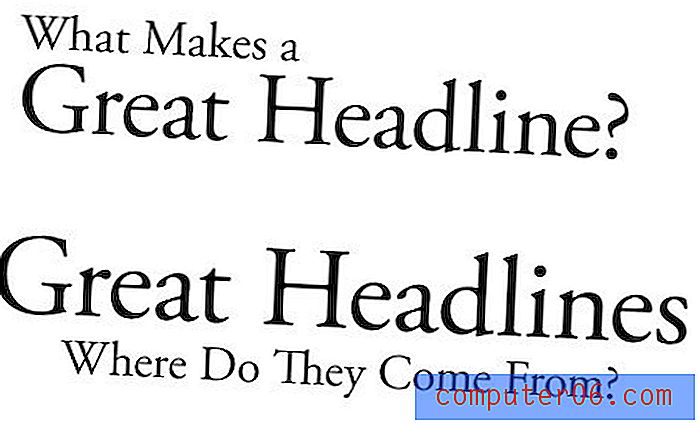Hoe de datum van vandaag in iOS 9 te veranderen
Uw iPhone stelt automatisch de tijd en datum voor uw apparaat in op basis van uw huidige locatie en informatie die het van de servers van Apple krijgt. Dus als u de huidige datum die op uw iPhone wordt weergegeven, moet wijzigen, omdat deze onjuist is of omdat u het apparaat nodig hebt om aan een andere kalender te werken, dan kan dit een probleem zijn.
Gelukkig is de iPhone niet vergrendeld om de huidige "juiste" informatie weer te geven, en u kunt er in plaats daarvan voor kiezen om deze elke gewenste datum te laten weergeven. Om dit doel te bereiken, moet u de automatische tijd- en datumoptie uitschakelen, waarna u de datum en tijd handmatig kunt instellen. Onze gids hieronder laat zien waar deze optie te vinden is.
Stel de datum handmatig in op een iPhone in iOS 9
De stappen in deze handleiding zijn geschreven met een iPhone 5 in iOS 9.3. Voor deze stappen moet u overschakelen van automatische naar handmatige datum en tijd. Dit betekent dat uw iPhone niet langer wordt bijgewerkt voor zomertijd of als u van tijdzone verandert.
Stap 1: Tik op Instellingen .

Stap 2: Scroll naar beneden en selecteer Algemeen .
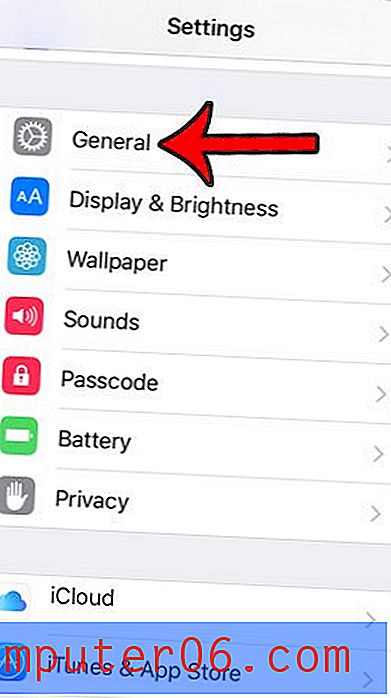
Stap 3: Scroll naar beneden en tik op Datum en tijd .
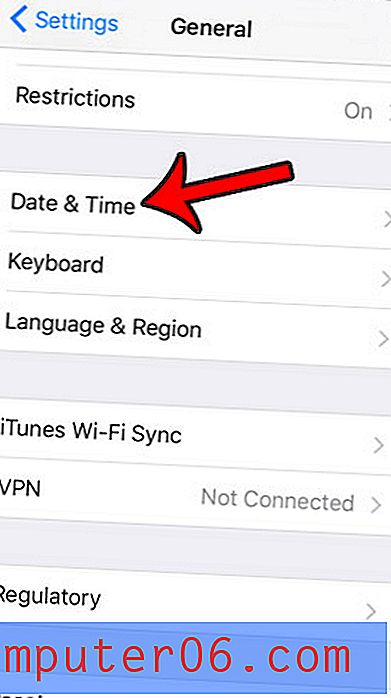
Stap 4: Tik op de knop rechts van Automatisch instellen en tik vervolgens op de datum.
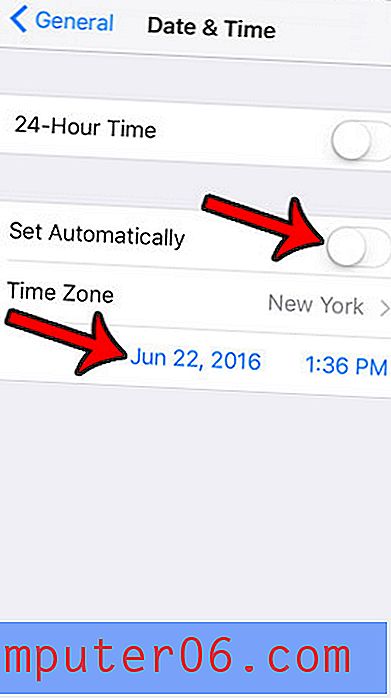
Stap 5: Gebruik de wielen om de datum en tijd te selecteren die u op uw iPhone wilt gebruiken. U kunt vervolgens op de knop Algemeen linksboven in het scherm tikken om dit menu af te sluiten en uw wijzigingen toe te passen.
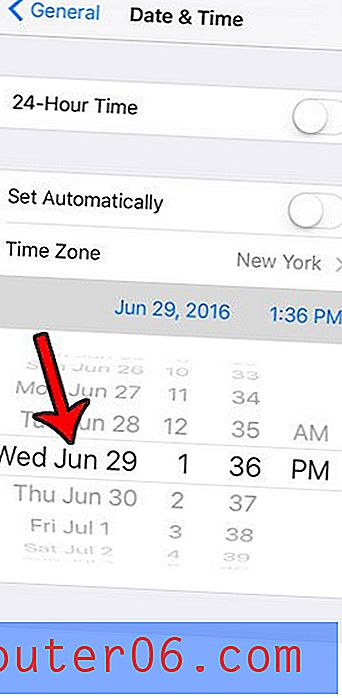
Houd er rekening mee dat als u ervoor kiest om de datum op uw iPhone te wijzigen, sommige andere elementen die afhankelijk zijn van tijdstempels van apparaten, worden beïnvloed. Op foto's die u maakt, kan bijvoorbeeld de gewijzigde iPhone-datum staan, in tegenstelling tot de werkelijke datum (als de twee verschillend zijn).
Misschien wel de snelste en meest gebruikelijke manier om de tijd op je iPhone te bekijken, is het vergrendelscherm. Maar het vergrendelscherm is meer dan alleen een veiligheidsmaatregel en een weergave van de datum en tijd. Het kan ook toegang bieden tot enkele handige instellingen en tools. Dit artikel - https://www.solveyourtech.com/use-flashlight-without-entering-passcode-iphone/ - laat u bijvoorbeeld zien hoe u het Control Center op uw iPhone inschakelt, waarmee u snel de zaklamp zonder het apparaat te ontgrendelen.